<p>Sublime Text 配合 Anaconda 插件可打造高效轻量的 Python 开发环境。1. 安装 Sublime Text:前往官网下载并安装最新版(推荐 ST3 或 ST4)。2. 安装 Package Control:通过控制台执行官方安装代码,重启后即可使用插件管理功能。3. 安装 Anaconda 插件:打开命令面板(Ctrl+Shift+P),搜索并安装 Anaconda。4. 配置 Python 解释器:在 Preferences → Package Settings → Anaconda → Settings - User 中设置 "python_interpreter" 为实际 Python 路径,并启用补全、提示和语法检查功能。5. 使用核心功能:包括自动补全、函数参数提示、跳转定义(F12)、查看文档及实时错误提示。6. 注意事项:确保 Python 路径正确,避免与其他 Python 插件冲突,网络问题可尝试手动安装。配置完成后,适用于脚本、爬虫、数据分析等开发任务。</p>
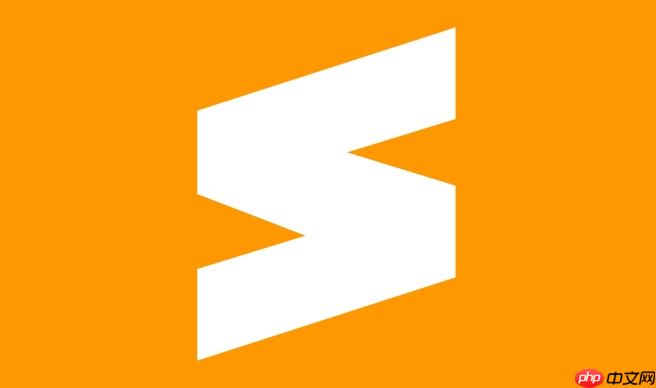
Sublime Text 配合 Anaconda 插件可以成为一个高效轻量的 Python 开发环境。Anaconda 插件提供了代码补全、语法检查、函数提示、文档查看、代码跳转等强大功能,非常适合不希望使用重量级 IDE(如 PyCharm)但又需要智能开发支持的用户。
前往 Sublime Text 官网(https://www.sublimetext.com)下载并安装最新版本。推荐使用 Sublime Text 3 或 Sublime Text 4,两者都支持 Anaconda 插件。
Package Control 是 Sublime 的插件管理工具,大多数插件都需要通过它来安装。
打开 Sublime Text,按下 Ctrl+`(反引号)或通过菜单栏选择 View → Show Console,打开命令行窗口,粘贴以下代码并回车:
立即学习“Python免费学习笔记(深入)”;
import urllib.request,os,hashlib; exec(urllib.request.urlopen('https://packagecontrol.io/installation').read().decode('utf-8'))安装完成后重启 Sublime Text。
按下 Ctrl+Shift+P 打开命令面板,输入 “Install Package”,选择 “Package Control: Install Package” 回车。
等待插件列表加载完成后,搜索 “Anaconda”,点击安装。
安装成功后,Sublime 将具备完整的 Python 智能提示和开发支持能力。
默认情况下,Anaconda 使用系统或虚拟环境中配置的 Python 解释器。如果需要指定特定的 Python 路径(例如 Conda 环境),需进行如下设置:
进入菜单:Preferences → Package Settings → Anaconda → Settings - User
在配置文件中添加或修改如下内容:
{ "python_interpreter": "/path/to/your/python", "suppress_word_completions": true, "suppress_explicit_completions": true, "complete_parameters": true, "anaconda_linting": true, "anaconda_linting_on_save": 500, "anaconda_linting_underline_style": "squiggly" }说明:
C:/Users/YourName/Anaconda3/python.exe 或 C:/Users/YourName/Anaconda3/envs/myenv/python.exe
/home/yourname/anaconda3/bin/python 或 /opt/anaconda3/envs/myenv/bin/python
安装并配置好后,你可以立即体验以下功能:
确保你的 Python 环境已正确安装且路径无误。如果插件无法工作,请检查:
基本上就这些。配置一次后,Sublime + Anaconda 就能流畅地用于日常 Python 编程,速度快、响应灵敏,适合脚本编写、爬虫、数据分析等任务。
以上就是sublime怎么配置anaconda插件进行python开发_sublime使用Anaconda插件开发Python教程的详细内容,更多请关注php中文网其它相关文章!

python怎么学习?python怎么入门?python在哪学?python怎么学才快?不用担心,这里为大家提供了python速学教程(入门到精通),有需要的小伙伴保存下载就能学习啦!

Copyright 2014-2025 https://www.php.cn/ All Rights Reserved | php.cn | 湘ICP备2023035733号